Snap Art 4是专为Photoshop推出的一款手绘滤镜插件,可以和Photoshop、Photoshop Elements、Lightroom和现在的Aperture无缝集成,但是,它不仅仅只是如此,还可以作为独立应用程序使用,可以帮助你快速批处理多个图像,并支持不使用插件的情况下进行工作。这个插件提供大量的PS滤镜插件功能,可以帮助用户制作出非常美观手绘艺术品,可以为用户需要进行使用的图片进行快速的渲染,并且渲染的类型多,比如:钢笔画、水彩、油画、漫画、点画、素描画、铅笔画等等大量的艺术效果,可以让你的任何一张图片变成各种唯美的效果艺术照片,还支持对您的手绘工作进行代替,让你可以轻松进行手绘,软件操作简单,鼠标的动作一点也不比手绘的效果差,不需要任何的专业技术训练和手眼协调能力,轻松就可以制作成非常有艺术效果的作品。Snap Art 4可以轻易的将图片转换为绘画效果,提升图片的艺术效果,通过简简单单一个步骤即可创建美丽、自然的绘画效果,可以替代繁重的手绘工作并比动作和笔刷更有效的插件,无论你的工作流程如何,都可以融入其中,可以说是设计师必备的一款PS手绘插件。
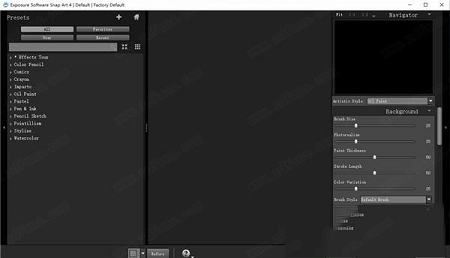
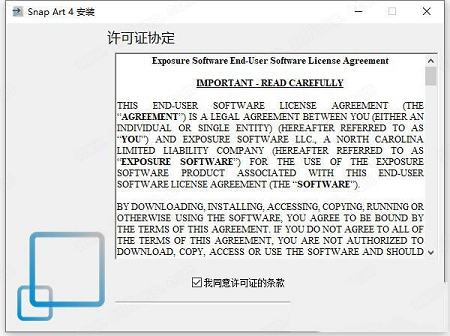
2、选择应用的软件
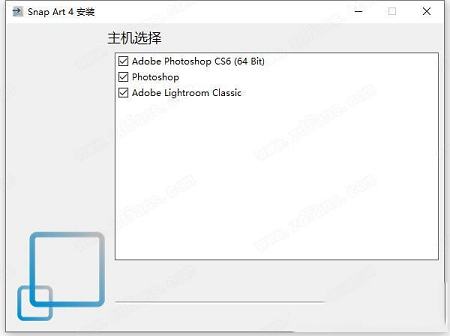
3、选择快捷键,自行勾选是否创建桌面快捷方式及开始菜单快捷方式
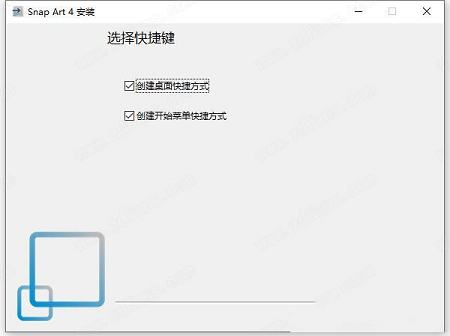
4、正在安装中,请耐心等待一会
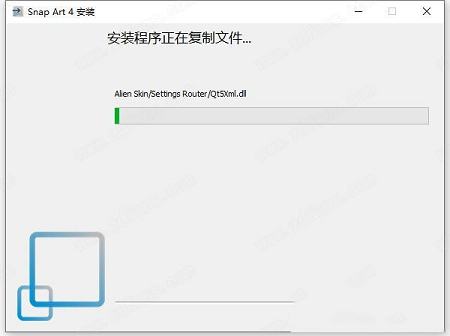
5、安装成功,点击完成退出软件安装向导
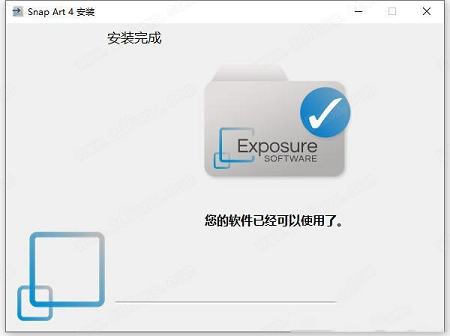
6、先不要运行软件,断开网络连接,将该软件重命名为“Alien Skin Snap Art 4 x64.exe”,将注册机复制到软件安装目录下,点击Patch即可
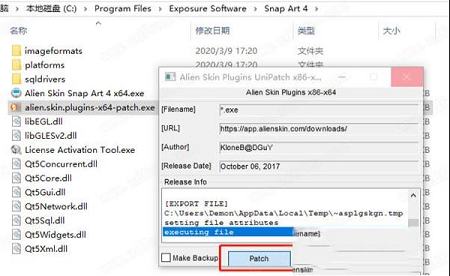
7、再运行软件,选择Activate激活选项
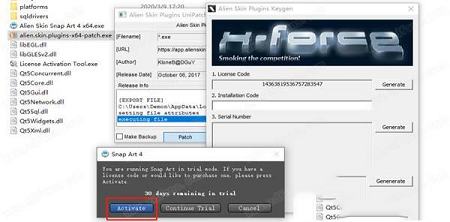
8、点击注册机中的Generate生成注册码,再将注册码复制到软件中
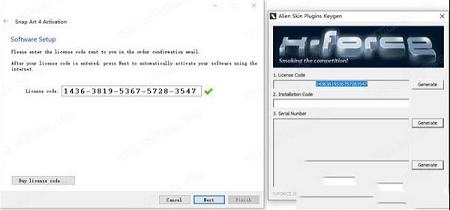
9、将软件中的安装码复制到软件中,再点击Generate生成序列号,最后复制到软件中激活
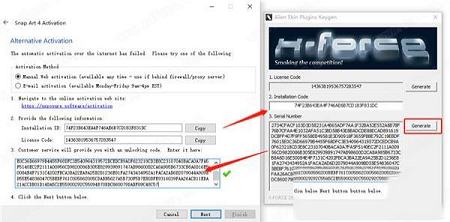
10、软件已经注册成功,可以免费使用了
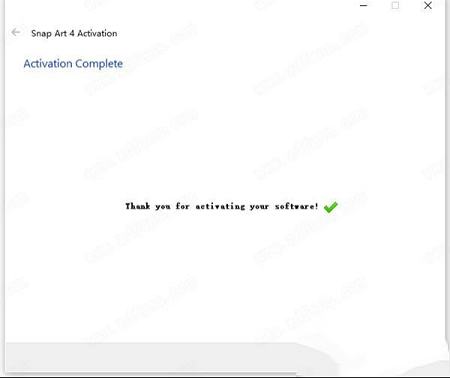
将您的照片转换为精美的艺术作品从未像Snap Art 4那样容易。通过分析几个世纪以来艺术家的视觉元素和技术,我们设计了软件来制作看起来由人而不是计算机制作的图像。
软件让您通过简单,流畅的用户界面体验多种艺术风格。更新的设计和布局减少了干扰,并提供了各种预设的快速视觉浏览,因此您可以比以往更快地获得完美的结果。该软件可以在任何地方使用,包括作为一个独立的应用程序,提供简单的批处理。
2、艺术表达变得简单
使用该软件,无需手眼协调或技术培训。您可以做出创意选择,将您的艺术视野变为现实,并将笔触留给Snap Art。
从该软件的众多预设中选择一种风格,如油画,铅笔素描,蜡笔和水彩,将为您提供一切照顾。然后,您可以使用软件的细节蒙版来磨练和优化画布上特定感兴趣区域的个别细微差别。最终产品是一件艺术品,值得在画布上印刷并悬挂在画廊中。
3、找到你自己的风格
配备了各种各样的预设,但它们只是您自己独特风格的起点。如果你发现了一个引发想法的预设,那么很容易将它塑造成适合你的需求。将您的新外观保存为具有名称,类别的预设,甚至包括备注。之后,您只需单击一下即可将其应用于照片(或批量照片)。
4、工作流程多功能性
它与Exposure,Photoshop和Lightroom无缝集成,也可作为独立应用程序使用。这有助于您快速批处理多个图像,并支持不使用插件的工作流程。
帮助您创作美丽的肖像。当在帆布或美术纸上印刷时,完成的艺术品看起来是手工制作的。细节蒙版可让您微调脸部和其他关键区域周围的肖像。
2、景观
将您的户外照片转换为绘画和铅笔素描,将它们带到一个新的方向。一张照片可以成为具有完全不同情绪的多件艺术品。
3、图形艺术
除了油画和水彩等更古典的风格,还可以呈现各种现代风格,包括漫画,风格和蜡笔。
选择外观是该软件的重点,因此预设浏览器现在使用缩略图获得更直观的体验。您可以按照Impasto,Crayon或Watercolor等类别快速过滤。通过名称或描述快速搜索查找特定样式。在该软件中,您可以标记您的收藏夹,以便稍后再回到它们。您最近应用的效果也会自动记住。
2、用户界面
更新用户界面让您可以减少干扰,较暗的主题可帮助您专注于图像并与专业工作流程中的其他工具相匹配。新的Lightroom式可折叠面板让您只能看到您关心的控件。不受影响的工具可为您的图像提供更多空间。
3、Quick On The Draw
使您的图像比以往更快,因此您可以在最短的时间内获得所需的外观。整个用户体验已经简化,因此您可以回到拍照而不是坐在电脑屏幕前。
4、工作流程多功能性
它与Photoshop,Photoshop Elements,Lightroom和现在的Aperture无缝集成,现在也可作为独立应用程序使用。这有助于您快速批处理多个图像,并支持不使用插件的工作流程。
导航到上一个控制:Shift + Tab
撤消:Ctrl + Z
重做:Ctrl + Y
剪切:Ctrl + X
复制:Ctrl + C
粘贴:Ctrl + V
放大:Ctrl + +
缩小:Ctrl + -
实际像素:Ctrl + Alt + 0
适合屏幕:Ctrl + 0
加载出厂默认预设:F5
加载上次使用的预设:Ctrl + L
保存预设:Ctrl + S
预览平移:空格键+ 拖动
在实际像素和适合视图之间切换:Z
通过:向上 / 向下箭头增加/减少滑块值
将滑块值增加/减少10:Shift + 向上 / 向下箭头
减少蒙版工具尺寸:
显示面具:O 或 M
添加到面具:B
擦除面具:E
以前的预设:,
下一个预设:。
在线帮助:F1
打开首选项:Ctrl + K
查看原始图像:空格键
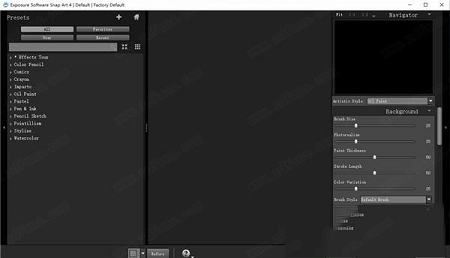
安装破解教程
1、下载安装包,解压缩并运行安装,勾选我同意许可证的条款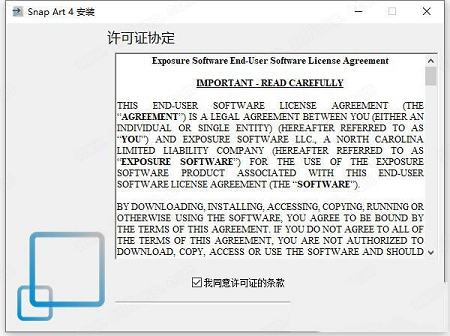
2、选择应用的软件
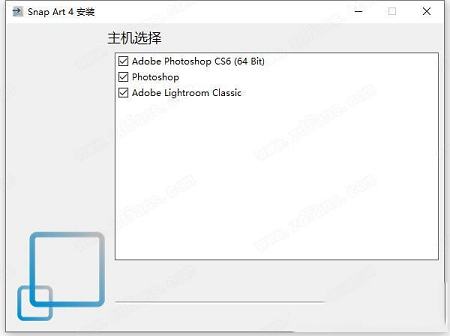
3、选择快捷键,自行勾选是否创建桌面快捷方式及开始菜单快捷方式
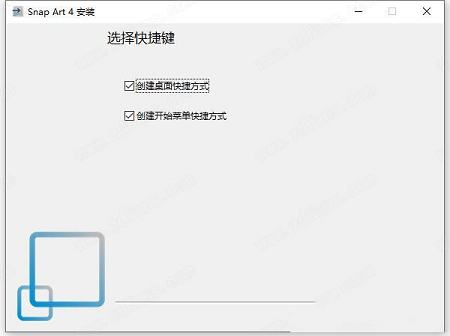
4、正在安装中,请耐心等待一会
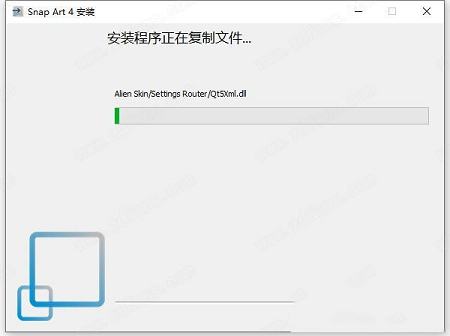
5、安装成功,点击完成退出软件安装向导
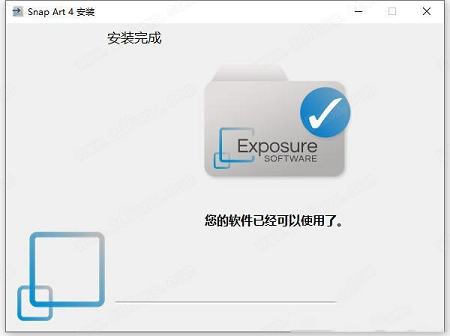
6、先不要运行软件,断开网络连接,将该软件重命名为“Alien Skin Snap Art 4 x64.exe”,将注册机复制到软件安装目录下,点击Patch即可
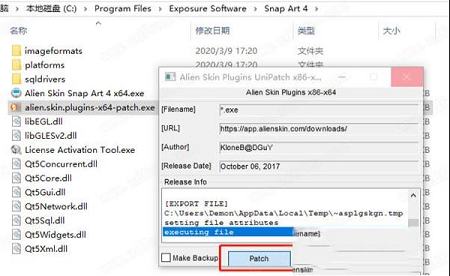
7、再运行软件,选择Activate激活选项
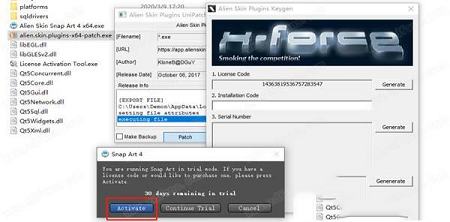
8、点击注册机中的Generate生成注册码,再将注册码复制到软件中
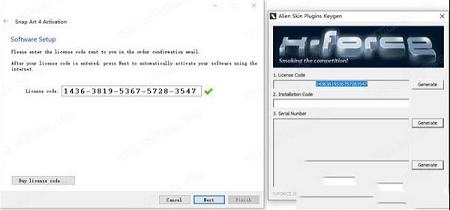
9、将软件中的安装码复制到软件中,再点击Generate生成序列号,最后复制到软件中激活
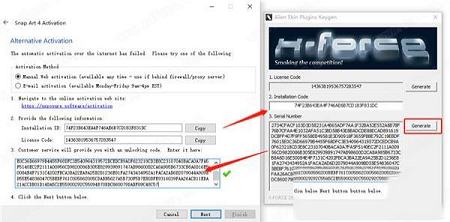
10、软件已经注册成功,可以免费使用了
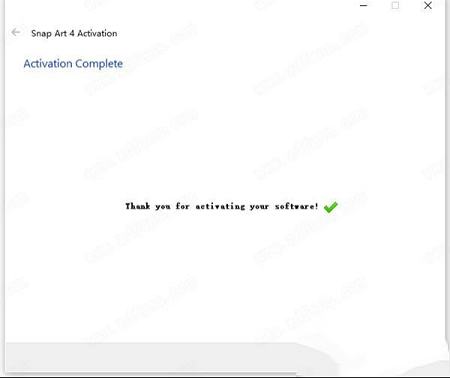
软件特色
1、扩展工具调色板将您的照片转换为精美的艺术作品从未像Snap Art 4那样容易。通过分析几个世纪以来艺术家的视觉元素和技术,我们设计了软件来制作看起来由人而不是计算机制作的图像。
软件让您通过简单,流畅的用户界面体验多种艺术风格。更新的设计和布局减少了干扰,并提供了各种预设的快速视觉浏览,因此您可以比以往更快地获得完美的结果。该软件可以在任何地方使用,包括作为一个独立的应用程序,提供简单的批处理。
2、艺术表达变得简单
使用该软件,无需手眼协调或技术培训。您可以做出创意选择,将您的艺术视野变为现实,并将笔触留给Snap Art。
从该软件的众多预设中选择一种风格,如油画,铅笔素描,蜡笔和水彩,将为您提供一切照顾。然后,您可以使用软件的细节蒙版来磨练和优化画布上特定感兴趣区域的个别细微差别。最终产品是一件艺术品,值得在画布上印刷并悬挂在画廊中。
3、找到你自己的风格
配备了各种各样的预设,但它们只是您自己独特风格的起点。如果你发现了一个引发想法的预设,那么很容易将它塑造成适合你的需求。将您的新外观保存为具有名称,类别的预设,甚至包括备注。之后,您只需单击一下即可将其应用于照片(或批量照片)。
4、工作流程多功能性
它与Exposure,Photoshop和Lightroom无缝集成,也可作为独立应用程序使用。这有助于您快速批处理多个图像,并支持不使用插件的工作流程。
功能介绍
1、肖像帮助您创作美丽的肖像。当在帆布或美术纸上印刷时,完成的艺术品看起来是手工制作的。细节蒙版可让您微调脸部和其他关键区域周围的肖像。
2、景观
将您的户外照片转换为绘画和铅笔素描,将它们带到一个新的方向。一张照片可以成为具有完全不同情绪的多件艺术品。
3、图形艺术
除了油画和水彩等更古典的风格,还可以呈现各种现代风格,包括漫画,风格和蜡笔。
应用亮点
1、Flash中的正确外观选择外观是该软件的重点,因此预设浏览器现在使用缩略图获得更直观的体验。您可以按照Impasto,Crayon或Watercolor等类别快速过滤。通过名称或描述快速搜索查找特定样式。在该软件中,您可以标记您的收藏夹,以便稍后再回到它们。您最近应用的效果也会自动记住。
2、用户界面
更新用户界面让您可以减少干扰,较暗的主题可帮助您专注于图像并与专业工作流程中的其他工具相匹配。新的Lightroom式可折叠面板让您只能看到您关心的控件。不受影响的工具可为您的图像提供更多空间。
3、Quick On The Draw
使您的图像比以往更快,因此您可以在最短的时间内获得所需的外观。整个用户体验已经简化,因此您可以回到拍照而不是坐在电脑屏幕前。
4、工作流程多功能性
它与Photoshop,Photoshop Elements,Lightroom和现在的Aperture无缝集成,现在也可作为独立应用程序使用。这有助于您快速批处理多个图像,并支持不使用插件的工作流程。
常用快捷键
导航到下一个控件:TAB导航到上一个控制:Shift + Tab
撤消:Ctrl + Z
重做:Ctrl + Y
剪切:Ctrl + X
复制:Ctrl + C
粘贴:Ctrl + V
放大:Ctrl + +
缩小:Ctrl + -
实际像素:Ctrl + Alt + 0
适合屏幕:Ctrl + 0
加载出厂默认预设:F5
加载上次使用的预设:Ctrl + L
保存预设:Ctrl + S
预览平移:空格键+ 拖动
在实际像素和适合视图之间切换:Z
通过:向上 / 向下箭头增加/减少滑块值
将滑块值增加/减少10:Shift + 向上 / 向下箭头
减少蒙版工具尺寸:
显示面具:O 或 M
添加到面具:B
擦除面具:E
以前的预设:,
下一个预设:。
在线帮助:F1
打开首选项:Ctrl + K
查看原始图像:空格键
∨ 展开

 多窗口键鼠同步工具 V2.1.6 绿色免费版
多窗口键鼠同步工具 V2.1.6 绿色免费版
 宁格思图片转pdfv4.17.0.1绿色破解版
宁格思图片转pdfv4.17.0.1绿色破解版
 极光文件保 V2.2.6 官方版
极光文件保 V2.2.6 官方版
 IceCream Ebook Reader Pro中文免费版V5.19
IceCream Ebook Reader Pro中文免费版V5.19
 星眼多功能摄像头拍照录像程序 V1.0 绿色免费版
星眼多功能摄像头拍照录像程序 V1.0 绿色免费版
 WeMeet屏幕分享 V1.0 官方版
WeMeet屏幕分享 V1.0 官方版
 Quasimorph修改器 V1.0 MrAntiFun版
Quasimorph修改器 V1.0 MrAntiFun版
 BurnAware Professional(光盘刻录工具)V12.3中文破解版
BurnAware Professional(光盘刻录工具)V12.3中文破解版
 multiscatter 2021-2022v1.623破解版
multiscatter 2021-2022v1.623破解版
 ps证件照插件
ps证件照插件
 PS油漆笔刷合集(30款)
PS油漆笔刷合集(30款)
 Camnetics Suite 2020中文破解版
Camnetics Suite 2020中文破解版
 Lands Designv5.1破解版
Lands Designv5.1破解版
 Flexify 2v2.92汉化破解版
Flexify 2v2.92汉化破解版
 Ambient Occlusion Exv2.7.1破解版
Ambient Occlusion Exv2.7.1破解版
 CDR魔镜V2.6破解版
CDR魔镜V2.6破解版